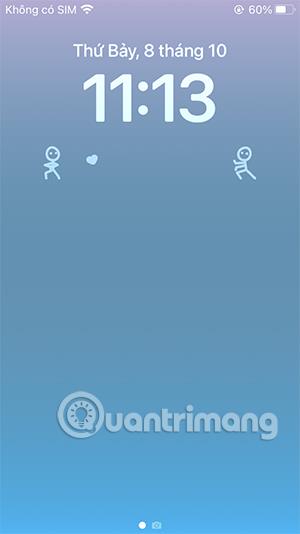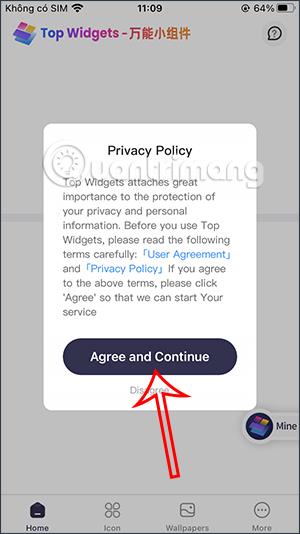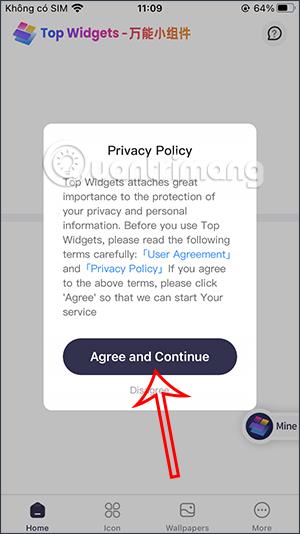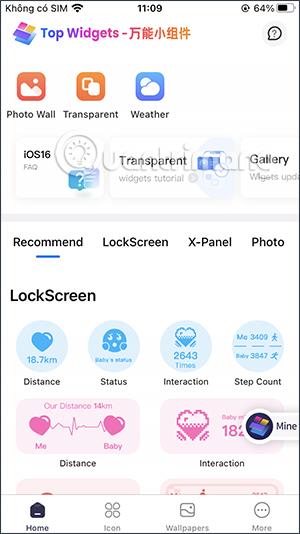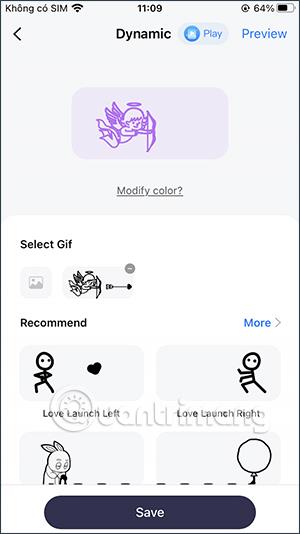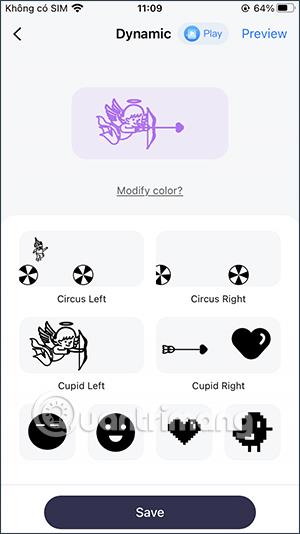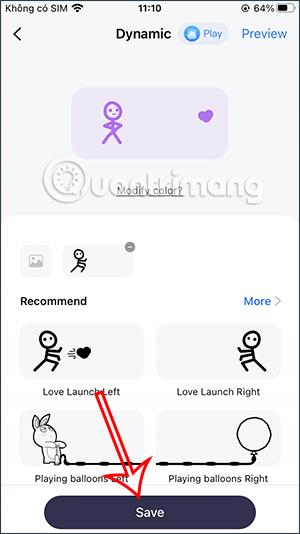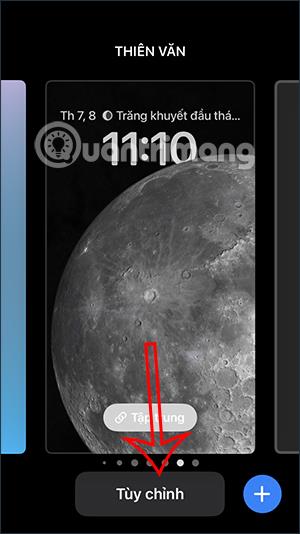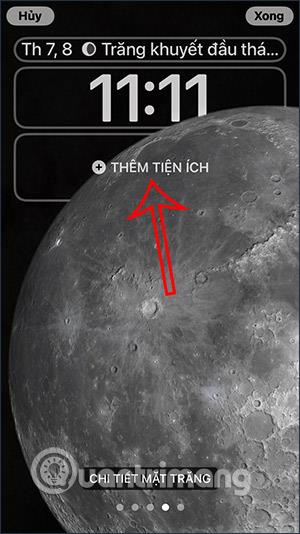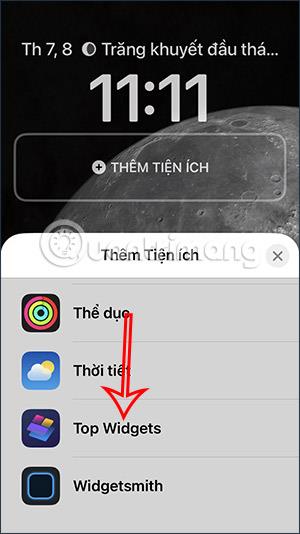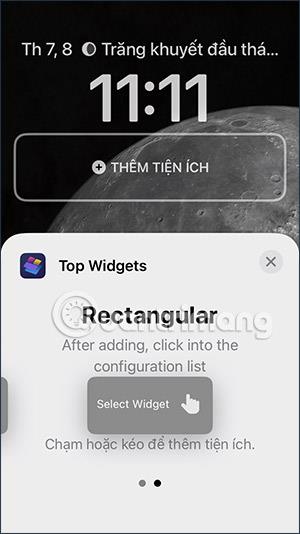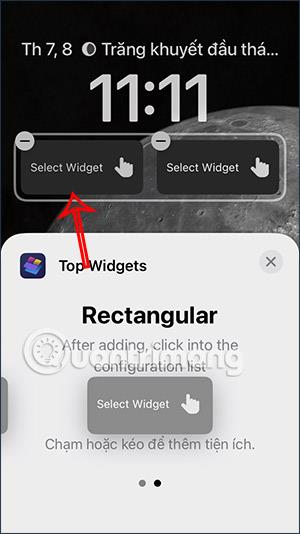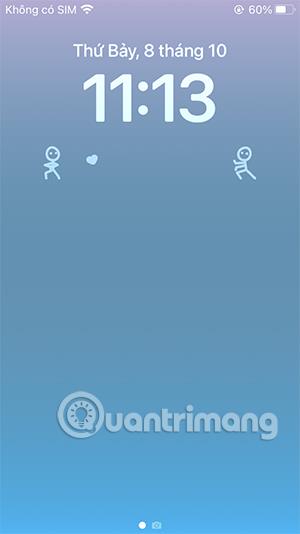Після оновлення до iOS 16 ви зможете користуватися багатьма цікавими функціями, а також низкою програм-віджетів, які підтримують багато іншого цікавого вмісту. Наприклад, ви можете додати ім’я на екран блокування iPhone або додати анімований значок на екран блокування, як у цьому посібнику. Додаток Top Widgets зробить екран блокування iPhone цікавішим завдяки дивним іконкам. Наведена нижче стаття допоможе вам додати анімовані значки на екран блокування iPhone.
Як додати анімовані значки на екран блокування iPhone
Крок 1:
Завантажуємо додаток Top Widgets для iOS 16 за посиланням нижче.
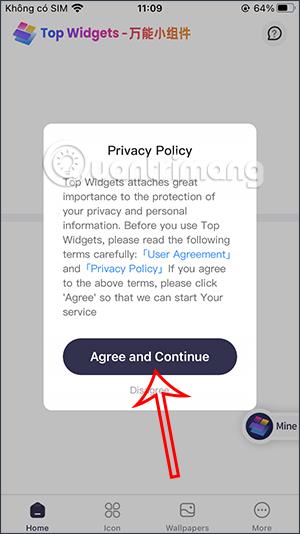
крок 2:
Натисніть програму Top Widgets, а потім у розділі Home ви побачите багато різних анімованих піктограм. Натисніть «Динамічний» , щоб побачити динамічний значок у програмі.
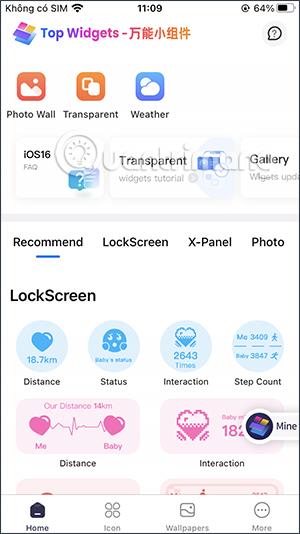
крок 3:
Тут ви побачите багато різних анімованих піктограм, з яких ми зможемо вибрати. Ви можете встановити 2 анімовані значки на екран блокування iPhone або 1 анімований значок. Натисніть «Більше», щоб розгорнути інші теми значків.
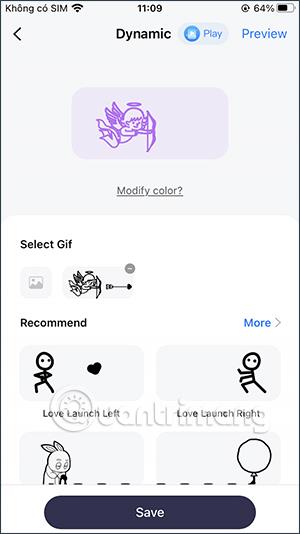
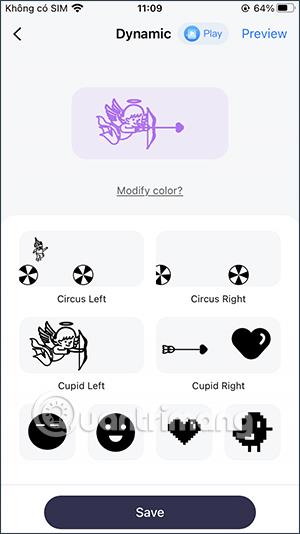
крок 4:
Якщо вам подобається піктограма, клацніть «Зберегти» , щоб зберегти її в списку програм «Найпопулярніші віджети» для подальшого вибору.
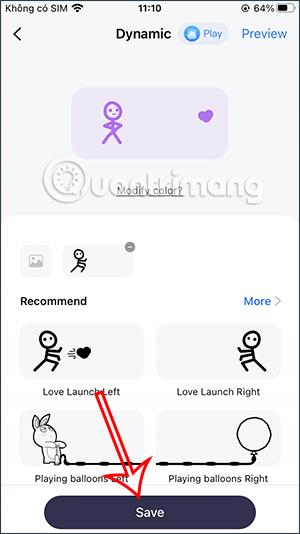
крок 5:
Натисніть і утримуйте екран блокування та виберіть Налаштувати , щоб відредагувати екран блокування. Продовжуйте натискати кнопку «Додати віджет» , щоб додати віджет на екран блокування iPhone.
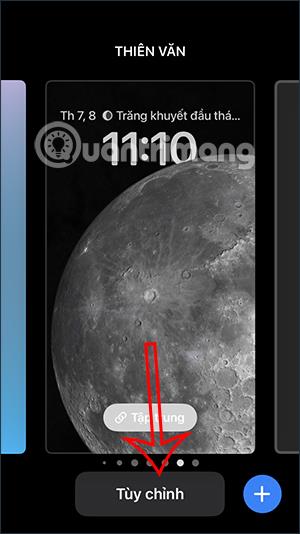
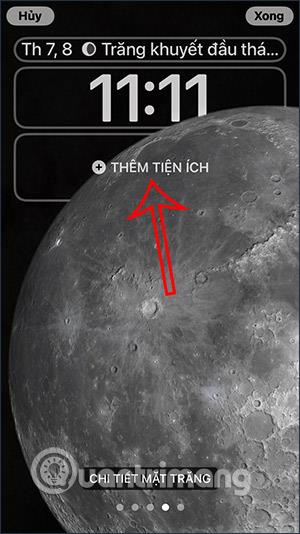
Крок 6:
Щоб відобразити віджети на iPhone, ми прокручуємо вниз і натискаємо Топ віджетів . Потім ви вибираєте зображення віджета, яке хочете використовувати. Якщо ви використовуєте лише 1 анімований значок, натисніть квадрат. Якщо ви використовуєте 2 значки, натисніть прямокутник двічі.
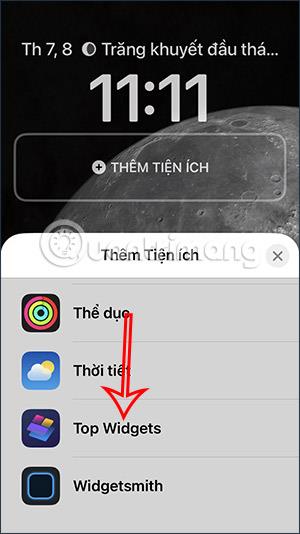
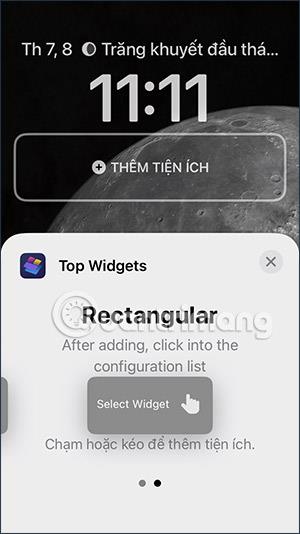
Крок 7:
Відображає 2 рамки віджетів, щоб ми могли встановити динамічні значки. Клацніть рамку кожного віджета, щоб вибрати піктограму, яку ви хочете використовувати . Цей час відображає список збережених піктограм у верхніх віджетах.
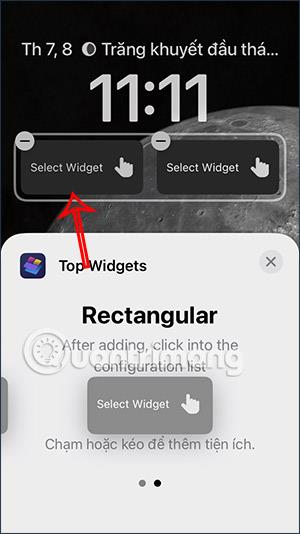

Натисніть на анімований значок, який ви хочете використовувати, і готово. Щоб установити 2 анімовані піктограми, клацніть рамку віджета одну за одною для використання. І в результаті у вас буде екран iPhone з анімованим значком, як показано нижче.
Зверніть увагу: вам слід використовувати кольоровий екран на вашому iPhone , щоб піктограма динамічно змінювала колір відповідно до кольору шпалер.